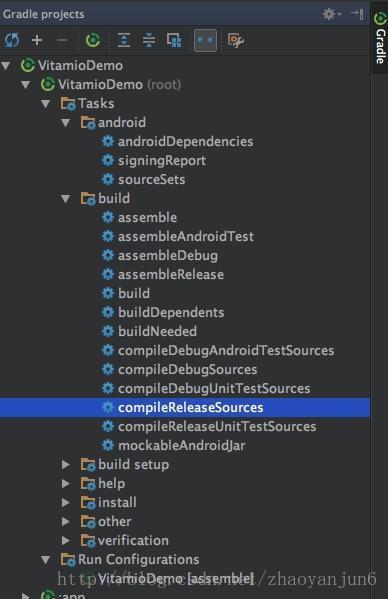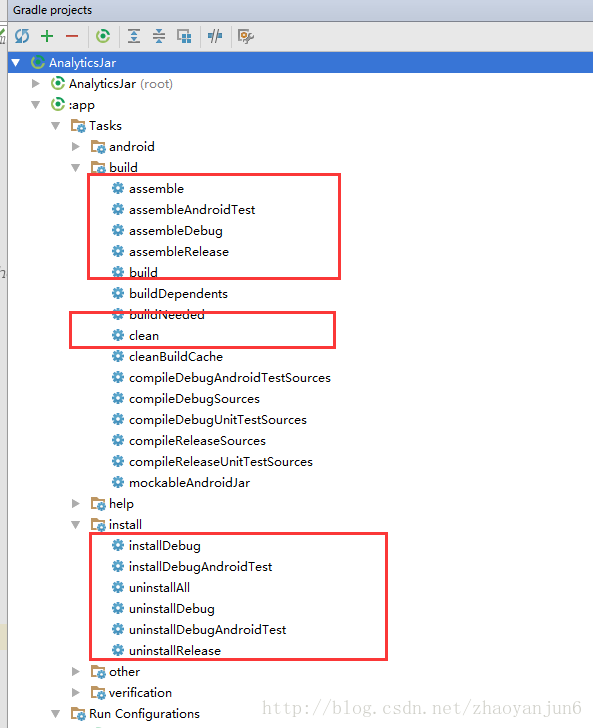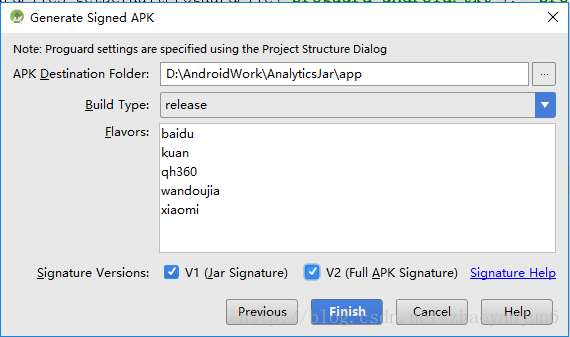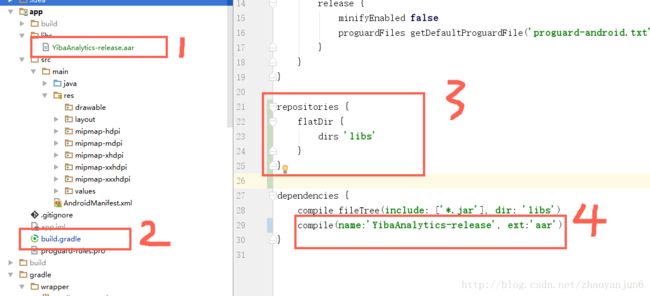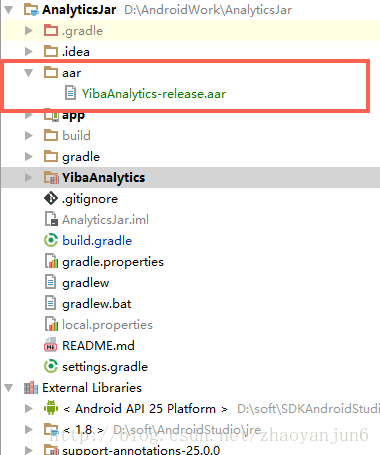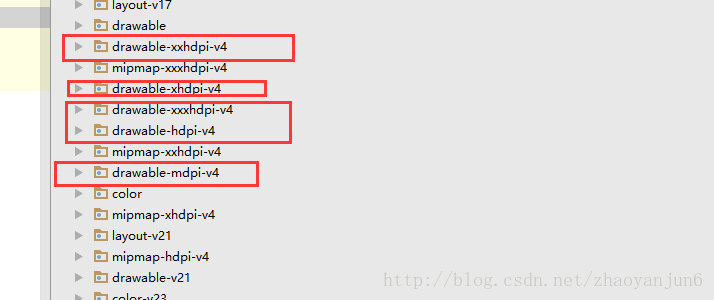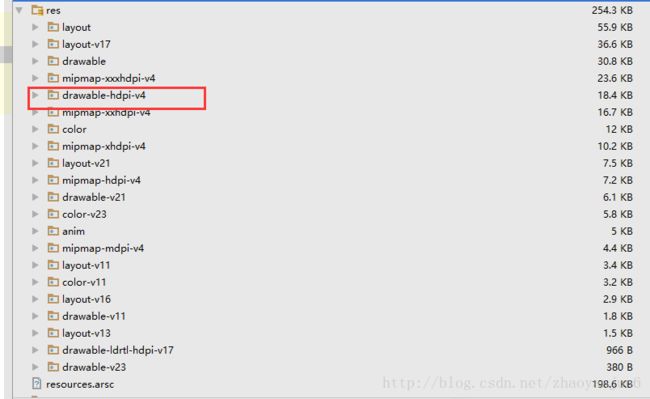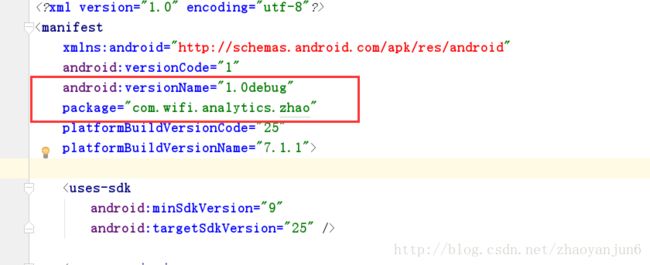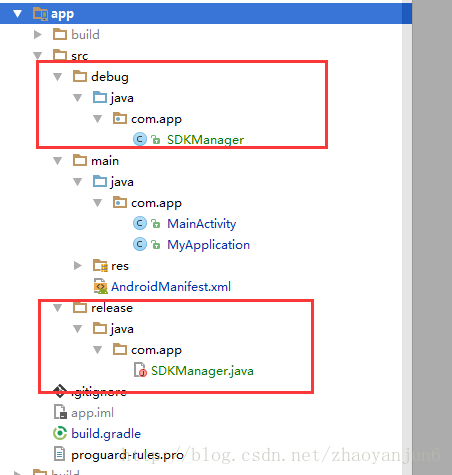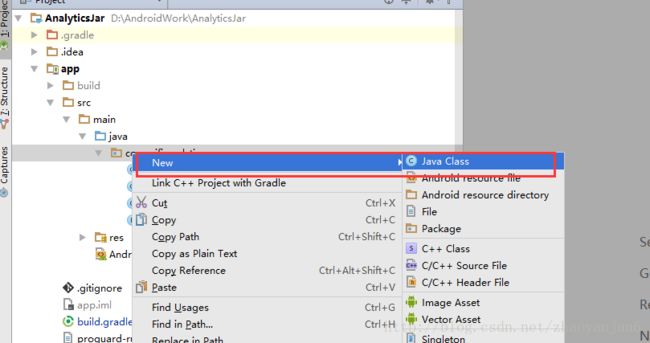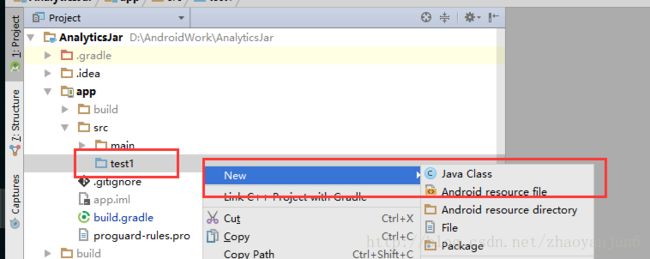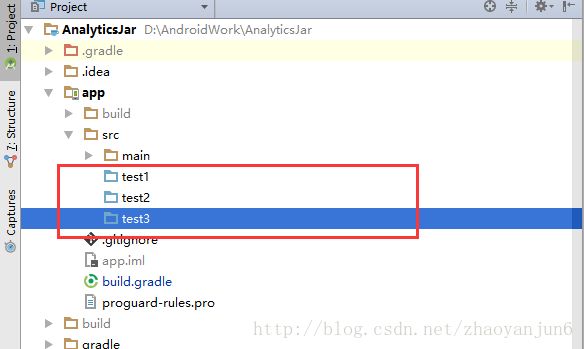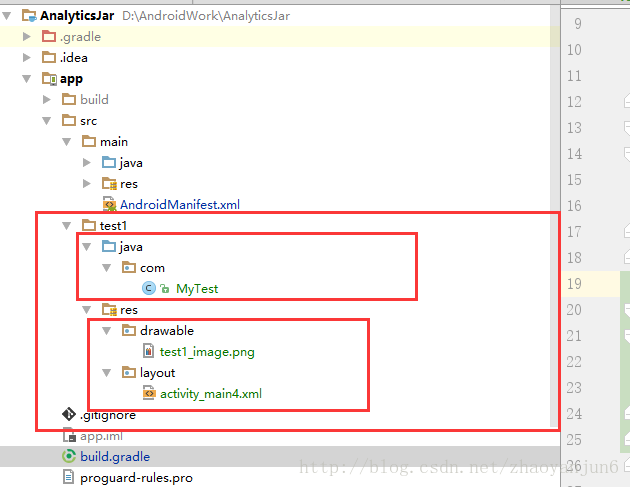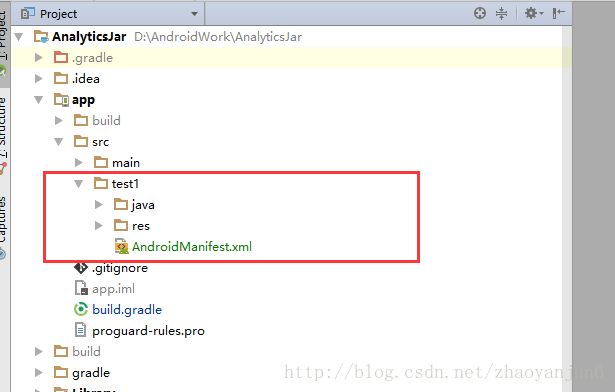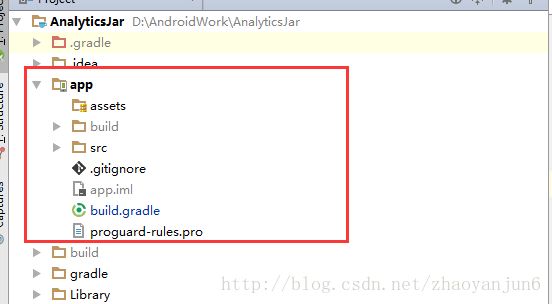Android Gradle开发
其他
Groovy 入门学习 http://blog.csdn.net/zhaoyanjun6/article/details/70313790
Android Gradle
Android项目使用 Gradle 作为构建框架,Gradle 又是以Groovy为脚本语言。所以学习Gradle之前需要先熟悉Groovy脚本语言。
Groovy是基于Java语言的脚本语言,所以它的语法和Java非常相似,但是具有比java更好的灵活性。下面就列举一些和Java的主要区别。
Android Gradle 的 Project 和 Tasks
这个Gradle中最重要的两个概念。每次构建(build)至少由一个project构成,一个project 由一到多个task构成。项目结构中的每个build.gradle文件代表一个project,在这编译脚本文件中可以定义一系列的task;task 本质上又是由一组被顺序执行的Action`对象构成,Action其实是一段代码块,类似于Java中的方法。
Android Gradle 构建生命周期
每次构建的执行本质上执行一系列的Task。某些Task可能依赖其他Task。哪些没有依赖的Task总会被最先执行,而且每个Task只会被执行一遍。每次构建的依赖关系是在构建的配置阶段确定的。每次构建分为3个阶段:
- Initialization: 初始化阶段
这是创建Project阶段,构建工具根据每个build.gradle文件创建出一个Project实例。初始化阶段会执行项目根目录下的settings.gradle文件,来分析哪些项目参与构建。
所以这个文件里面的内容经常是:
-
include ':app' -
include ':libraries:someProject'
这是告诉Gradle这些项目需要编译,所以我们引入一些开源的项目的时候,需要在这里填上对应的项目名称,来告诉Gradle这些项目需要参与构建。
- Configuration:配置阶段
这个阶段,通过执行构建脚本来为每个project创建并配置Task。配置阶段会去加载所有参与构建的项目的build.gradle文件,会将每个build.gradle文件实例化为一个Gradle的project对象。然后分析project之间的依赖关系,下载依赖文件,分析project下的task之间的依赖关系。
- Execution:执行阶段
这是Task真正被执行的阶段,Gradle会根据依赖关系决定哪些Task需要被执行,以及执行的先后顺序。
task是Gradle中的最小执行单元,我们所有的构建,编译,打包,debug,test等都是执行了某一个task,一个project可以有多个task,task之间可以互相依赖。例如我有两个task,taskA和taskB,指定taskA依赖taskB,然后执行taskA,这时会先去执行taskB,taskB执行完毕后在执行taskA。
说到这可能会有疑问,我翻遍了build.gradle也没看见一个task长啥样,有一种被欺骗的赶脚!
其实不是,你点击AndroidStudio右侧的一个Gradle按钮,会打开一个面板,内容差不多是这样的:
里面的每一个条目都是一个task,那这些task是哪来的呢?
一个是根目录下的 build.gradle 中的
-
dependencies { -
classpath 'com.android.tools.build:gradle:2.2.2' -
}
一个是 app 目录下的 build.gradle 中的
apply plugin: 'com.android.application'- 1
这两段代码决定的。也就是说,Gradle提供了一个框架,这个框架有一些运行的机制可以让你完成编译,但是至于怎么编译是由插件决定的。还好Google已经给我们写好了Android对应的Gradle工具,我们使用就可以了。
根目录下的build.gradle中dependencies {classpath ‘com.android.tools.build:gradle:2.2.2’}是Android Gradle编译插件的版本。
app目录下的build.gradle中的apply plugin: ‘com.android.application’是引入了Android的应用构建项目,还有com.android.library和com.android.test用来构建library和测试。
所有Android构建需要执行的task都封装在工具里,如果你有一些特殊需求的话,也可以自己写一些task。那么对于开发一个Android应用来说,最关键的部分就是如何来用AndroidGradle的插件了。
认知Gradle Wrapper
Android Studio中默认会使用 Gradle Wrapper 而不是直接使用Gradle。命令也是使用gradlew而不是gradle。这是因为gradle针对特定的开发环境的构建脚本,新的gradle可能不能兼容旧版的构建环境。为了解决这个问题,使用Gradle Wrapper 来间接使用 gradle。相当于在外边包裹了一个中间层。对开发者来说,直接使用Gradlew 即可,不需要关心 gradle的版本变化。Gradle Wrapper 会负责下载合适的的gradle版本来构建项目。
Android 三个文件重要的 gradle 文件
Gradle项目有3个重要的文件需要深入理解:项目根目录的 build.gradle , settings.gradle 和模块目录的 build.gradle 。
-
1.settings.gradle 文件会在构建的 initialization 阶段被执行,它用于告诉构建系统哪些模块需要包含到构建过程中。对于单模块项目, settings.gradle 文件不是必需的。对于多模块项目,如果没有该文件,构建系统就不能知道该用到哪些模块。
-
2.项目根目录的 build.gradle 文件用来配置针对所有模块的一些属性。它默认包含2个代码块:buildscript{…}和allprojects{…}。前者用于配置构建脚本所用到的代码库和依赖关系,后者用于定义所有模块需要用到的一些公共属性。
-
buildscript { -
repositories { -
jcenter() -
} -
dependencies { -
classpath 'com.android.tools.build:gradle:2.3.2' -
} -
} -
allprojects { -
repositories { -
jcenter() -
} -
} -
task clean(type: Delete) { -
delete rootProject.buildDir -
}
buildscript:定义了 Android 编译工具的类路径。repositories中, jCenter是一个著名的 Maven 仓库。
allprojects:中定义的属性会被应用到所有 moudle 中,但是为了保证每个项目的独立性,我们一般不会在这里面操作太多共有的东西。
- 3.模块级配置文件 build.gradle 针对每个moudle 的配置,如果这里的定义的选项和顶层 build.gradle定义的相同。它有3个重要的代码块:plugin,android 和 dependencies。
定制项目属性(project properties)
在项目根目录的build.gradle配置文件中,我们可以定制适用于所有模块的属性,通过ext 代码块来实现。如下所示:
-
ext { -
compileSdkVersion = 22 -
buildToolsVersion = "22.0.1" -
}
然后我们可以在模块目录的build.gradle配置文件中引用这些属性,引用语法为rootProject.ext.{属性名}。如下:
-
android { -
compileSdkVersion rootProject.ext.compileSdkVersion -
buildToolsVersion rootProject.ext.buildToolsVersion -
}
Android studio gradle Task
-
//构建 -
gradlew app:clean //移除所有的编译输出文件,比如apk -
gradlew app:build //构建 app module ,构建任务,相当于同时执行了check任务和assemble任务 -
//检测 -
gradlew app:check //执行lint检测编译。 -
//打包 -
gradlew app:assemble //可以编译出release包和debug包,可以使用gradlew assembleRelease或者gradlew assembleDebug来单独编译一种包 -
gradlew app:assembleRelease //app module 打 release 包 -
gradlew app:assembleDebug //app module 打 debug 包 -
//安装,卸载 -
gradlew app:installDebug //安装 app 的 debug 包到手机上 -
gradlew app:uninstallDebug //卸载手机上 app 的 debug 包 -
gradlew app:uninstallRelease //卸载手机上 app 的 release 包 -
gradlew app:uninstallAll //卸载手机上所有 app 的包
这些都是基本的命令,在实际项目中会根据不同的配置,会对这些task 设置不同的依赖。比如 默认的 assmeble 会依赖 assembleDebug 和assembleRelease,如果直接执行assmeble,最后会编译debug,和release 的所有版本出来。如果我们只需要编译debug 版本,我们可以运行assembleDebug。
除此之外还有一些常用的新增的其他命令,比如 install命令,会将编译后的apk 安装到连接的设备。
lint 检测
- 忽略编译器的 lint 检查
-
android { -
lintOptions { -
abortOnError false -
} -
}
buildTypes 定义了编译类型
-
android{ -
buildTypes { -
release { -
minifyEnabled true //打开混淆 -
proguardFiles getDefaultProguardFile('proguard-android.txt'), 'proguard-rules.pro' -
} -
debug { -
minifyEnabled false //关闭混淆 -
proguardFiles getDefaultProguardFile('proguard-android.txt'), 'proguard-rules.pro' -
} -
} -
}
productFlavors 多渠道打包
AndroidManifest.xml 里设置动态渠道变量
-
-
android:name="UMENG_CHANNEL" -
android:value="${UMENG_CHANNEL_VALUE}" />
在 build.gradle 设置 productFlavors , 这里假定我们需要打包的渠道为酷安市场、360、小米、百度、豌豆荚。
-
android { -
productFlavors { -
kuan { -
manifestPlaceholders = [UMENG_CHANNEL_VALUE: "kuan"] -
} -
xiaomi { -
manifestPlaceholders = [UMENG_CHANNEL_VALUE: "xiaomi"] -
} -
qh360 { -
manifestPlaceholders = [UMENG_CHANNEL_VALUE: "qh360"] -
} -
baidu { -
manifestPlaceholders = [UMENG_CHANNEL_VALUE: "baidu"] -
} -
wandoujia { -
manifestPlaceholders = [UMENG_CHANNEL_VALUE: "wandoujia"] -
} -
} -
}
或者批量修改
-
android { -
productFlavors { -
kuan {} -
xiaomi {} -
qh360 {} -
baidu {} -
wandoujia {} -
} -
productFlavors.all { -
flavor -> flavor.manifestPlaceholders = [UMENG_CHANNEL_VALUE: name] -
} -
}
这样在打包的时候就可以选择渠道了
或者用命令打包 ,比如:
-
gradlew assembleWandoujiaRelease //豌豆荚 release 包 -
gradlew assembleWandoujiaDebug //豌豆荚 debug 包
Signing 签名
在 android 标签下添加 signingConfigs 标签,如下:
-
android { -
signingConfigs { -
config { -
keyAlias 'yiba' -
keyPassword '123456' -
storeFile file('C:/work/Key.jks') -
storePassword '1234567' -
} -
} -
}
可以在 release 和 debug 包中定义签名,如下:
-
android { -
signingConfigs { -
config { -
keyAlias 'yiba' -
keyPassword '123456' -
storeFile file('C:/work/Key.jks') -
storePassword '1234567' -
} -
} -
buildTypes { -
release { -
minifyEnabled false -
proguardFiles getDefaultProguardFile('proguard-android.txt'), 'proguard-rules.pro' -
signingConfig signingConfigs.config -
} -
debug { -
minifyEnabled false -
proguardFiles getDefaultProguardFile('proguard-android.txt'), 'proguard-rules.pro' -
signingConfig signingConfigs.config -
} -
} -
}
依赖管理
1、依赖 jcenter 包
每个库名称包含三个元素:组名:库名称:版本号
compile 'com.android.support:appcompat-v7:25.0.0'2、依赖本地 module
-
compile project(':YibaAnalytics')
3、依赖 jar 包
- 1、把 jar 包放在 libs 目录下
- 2、在 build.gradle 中添加依赖
-
dependencies { -
compile files('libs/YibaAnalytics5.jar') -
}
4、依赖 aar 包
- 1、把 aar 包放到 libs 目录下
- 2、在 build.gradle 中添加依赖
-
repositories { -
flatDir { -
dirs 'libs' -
} -
} -
dependencies { -
compile(name:'YibaAnalytics-release', ext:'aar') -
}
如图所示:
5、自定义依赖包目录
当我们的 aar 包需要被多个 module 依赖时,我们就不能把 aar 包放在单一的 module 中,我们可以在项目的根目录创建一个目录,比如叫 aar 目录,然后把我们的 aar 包放进去,如图所示:
在项目的根目录的 build.gradle 的 allprojects 标签下的 repositories 添加 :
-
flatDir { -
dirs '../aar' -
}
../aar 表示根目录下的 aar 文件夹。
如图所示:
然后就可以添加依赖了,如下所示:
compile(name:'YibaAnalytics-release', ext:'aar')6、依赖配置
有些时候,你可能需要和sdk协调工作。为了能顺利编译你的代码,你需要添加SDK到你的编译环境。你不需要将sdk包含在你的APK中,因为它早已经存在于设备中,所以配置来啦,我们会有5个不同的配置:
- compile
- apk
- provided
- testCompile
- androidTestCompile
compile是默认的那个,其含义是包含所有的依赖包,即在APK里,compile的依赖会存在。
apk的意思是apk中存在,但是不会加入编译中,这个貌似用的比较少。
provided的意思是提供编译支持,但是不会写入apk。
native包(so包)
用c或者c++写的library会被叫做so包,Android插件默认情况下支持native包,你需要把.so文件放在对应的文件夹中:
注意
jniLibs 目录应该和 Java 目录在同一级
defaultConfig 详解
defaultConfig 对应的是 ProductFlavor 类。
resConfigs : 过滤语言
如果你的app中仅支持1,2种语言,但是可能引用的lib库包含多种其他语言的strings资源,这个时候我们可以通过resConfig指定我们需要的strings资源。
-
android { -
defaultConfig { -
applicationId "com.yiba.sharewe.lite.activity" -
minSdkVersion 14 -
targetSdkVersion 24 -
versionCode 46 -
versionName "1.74" -
resConfigs 'en', 'zh-rCN' ,'es' //本次打包,只把 en(英文)、zh-rCN(中文简体)、es(西班牙语)打进保内,其他语言忽略 -
} -
}
resConfigs : 过滤 drawable文件夹的资源
一般情况下,我们打完包,res 下面的资源如图所示:
现在加上资源过滤规则:
-
android { -
defaultConfig { -
applicationId "com.wifi.analytics" -
minSdkVersion 9 -
targetSdkVersion 25 -
versionCode 1 -
versionName "1.0" -
resConfigs "hdpi" //打包的时候只保留 drawable-xhdpi 文件夹里面的资源 -
} -
}
这次我们打包效果如下:
buildTypes 详解
官方文档
buildTypes{}对应的是 BuildType 类
继承关系
BuildType 继承 DefaultBuildType ; DefaultBuildType 继承 BaseConfigImpl ;
-
BaseConfigImpl -
--- DefaultBuildType -
--- BuildType
buildTypes的属性:
-
name:build type的名字 -
applicationIdSuffix:应用id后缀 -
versionNameSuffix:版本名称后缀 -
debuggable:是否生成一个debug的apk -
minifyEnabled:是否混淆 -
proguardFiles:混淆文件 -
signingConfig:签名配置 -
manifestPlaceholders:清单占位符 -
shrinkResources:是否去除未利用的资源,默认false,表示不去除。 -
zipAlignEnable:是否使用zipalign工具压缩。 -
multiDexEnabled:是否拆成多个Dex -
multiDexKeepFile:指定文本文件编译进主Dex文件中 -
multiDexKeepProguard:指定混淆文件编译进主Dex文件中
buildType的方法:
-
1.buildConfigField(type,name,value):添加一个变量生成BuildConfig类。 -
2.consumeProguardFile(proguardFile):添加一个混淆文件进arr包。 -
3.consumeProguardFile(proguardFiles):添加混淆文件进arr包。 -
4.externalNativeBuild(action):配置本地的build选项。 -
5.initWith:复制这个build类型的所有属性。 -
6.proguardFile(proguardFile):添加一个新的混淆配置文件。 -
7.proguradFiles(files):添加新的混淆文件 -
8.resValue(type,name,value):添加一个新的生成资源 -
9.setProguardFiles(proguardFileIterable):设置一个混淆配置文件。
initWith :复制属性
-
android { -
compileSdkVersion 25 -
buildToolsVersion "25.0.2" -
defaultConfig { -
applicationId "com.wifi.analytics" -
minSdkVersion 9 -
targetSdkVersion 25 -
versionCode 1 -
versionName "1.0" -
} -
buildTypes { -
release { -
minifyEnabled false -
proguardFiles getDefaultProguardFile('proguard-android.txt'), 'proguard-rules.pro' -
} -
debug { -
minifyEnabled false -
proguardFiles getDefaultProguardFile('proguard-android.txt'), 'proguard-rules.pro' -
} -
myType { -
initWith debug //完全复制 debug 的所有属性‘ -
minifyEnabled true //自定义打开混淆 -
} -
} -
}
- 1
- 2
- 3
- 4
- 5
- 6
- 7
- 8
- 9
- 10
- 11
- 12
- 13
- 14
- 15
- 16
- 17
- 18
- 19
- 20
- 21
- 22
- 23
- 24
- 25
- 26
applicationIdSuffix 、versionNameSuffix :添加后缀
-
android { -
compileSdkVersion 25 -
buildToolsVersion "25.0.2" -
defaultConfig { -
applicationId "com.wifi.analytics" -
minSdkVersion 9 -
targetSdkVersion 25 -
versionCode 1 -
versionName "1.0" -
} -
buildTypes { -
release { -
minifyEnabled false -
proguardFiles getDefaultProguardFile('proguard-android.txt'), 'proguard-rules.pro' -
} -
debug { -
minifyEnabled false -
proguardFiles getDefaultProguardFile('proguard-android.txt'), 'proguard-rules.pro' -
applicationIdSuffix "zhao" //applicationId 追加后缀名 zhao -
versionNameSuffix "debug" //versionName 追加后缀名 debug1.0 -
} -
} - 效果图,如下:
buildConfigField: 自定义属性
在 build.gradle 文件中定义 buildConfigField 属性
-
android { -
buildTypes { -
release { -
minifyEnabled false -
proguardFiles getDefaultProguardFile('proguard-android.txt'), 'proguard-rules.pro' -
buildConfigField "String", "API_ENV", "\"http://yiba.com\"" //自定义String属性 -
} -
debug { -
minifyEnabled false -
proguardFiles getDefaultProguardFile('proguard-android.txt'), 'proguard-rules.pro' -
buildConfigField "String", "API_ENV", "\"http://yiba.com\"" //自定义String属性 -
} -
} -
}
然后点击同步按钮,然后就可以在 build 目录看到 debug 和 release 信息。
release 环境下的 BuildConfig 如下:
当然我们也可以在代码中获取自定义的值:
-
//获取变量值 -
String API = BuildConfig.API_ENV ;
上面演示了自定义 String 变量,也可以 自定义 int 、boolean
-
android { -
buildTypes { -
debug { -
minifyEnabled false -
proguardFiles getDefaultProguardFile('proguard-android.txt'), 'proguard-rules.pro' -
buildConfigField "String", "API_ENV", "\"http://www.baidu.com\"" //自定义 String 值 -
buildConfigField "Boolean", "openLog", "true" //自定义 boolean 值 -
buildConfigField "int", "age", "10" //自定义 int 值 -
} -
} -
}
- Gradle 实现差异化构建
情景1
LeakCanary 是 square 公司出品的一个检测内存泄漏的开源库。
GitHub : https://github.com/square/leakcanary
我们一般这样集成
-
dependencies { -
compile 'com.squareup.leakcanary:leakcanary-android:1.5.2' -
}
然后我们在 Application 类中初始化:
-
public class MyApplication extends Application { -
@Override -
public void onCreate() { -
super.onCreate(); -
LeakCanary.install(this); -
} -
}
但是这样集成有一个弊端,就是 debug 和 release 包都会把 LeakCanary 的源码打进去,如果我们在 release 包中不把 LeakCanary 源码打进去,怎么办? 还好 LeakCanary 给我们提供了一个方法,方法如下:
-
dependencies { -
//打 debug 包 -
debugCompile 'com.squareup.leakcanary:leakcanary-android:1.5.1' -
//打 release 包 -
releaseCompile 'com.squareup.leakcanary:leakcanary-android-no-op:1.5.1' -
}
leakcanary-android-no-op 是一个空壳,里面有2个空类,所以就可以避免把 LeakCanary 源码打进 release 包。但是这种方式有个缺陷,如果一些开源库没有提供 releaseCompile 库,那我们改怎么办了?下面的情景2 就会讲到解决方案。
情景2
Stetho 是 Faceboo k开源的Andorid调试工具。当你的应用集成Stetho时,开发者可以访问Chrome,在Chrome Developer Tools中查看应用布局,网络请求,sqlite,preference 等等。
官网:http://facebook.github.io/stetho/
从官网可以看到 stetho 没有提供 releaseCompile 包 , 情景1 的方案就不能用了。新的思路集成方案如下:
-
dependencies { -
debugCompile 'com.facebook.stetho:stetho:1.5.0' -
}
在 src 目录下创建 debug 目录、release 目录 ,然后分别在 debug 目录 和 release 目录 创建 java 目录 , 在 java 目录中创建包名,比如: com.app , 如下图所示:
debug 目录下创建 SDKManage 类 ,如下 :
-
public class SDKManager { -
public static void init(Context context) { -
//初始化 Stetho -
Stetho.initializeWithDefaults(context); -
} -
}
release 目录下创建 SDKManage 类 ,如下 :
-
public class SDKManager { -
public static void init(Context context) { -
//这是一个空方法,目的是不引入 Stetho 源码 -
} -
}
在住项目中的 MyApplication 类,并且完成 Stetho 的初始化,如下:
-
public class MyApplication extends Application { -
@Override -
public void onCreate() { -
super.onCreate(); -
SDKManager.init(this); -
} -
}
这样我们便完成了简单的差异化构建, 打出来的 release 包就没有 Stetho 源码。
SourceSet
SourceSet 简介
SourceSet 可以定义项目结构,也可以修改项目结构。Java插件默认实现了两个SourceSet,main 和 test。每个 SourceSet 都提供了一系列的属性,通过这些属性,可以定义该 SourceSet 所包含的源文件。比如,java.srcDirs,resources.srcDirs 。Java 插件中定义的其他任务,就根据 main 和 test 的这两个 SourceSet 的定义来寻找产品代码和测试代码等。
SourceSet 定义源码目录
在 Android 项目中,我们可以在 src/main/java 目录新建 Java 文件,如下图所示:
现在我们在 src 目录下,新建 test1 目录 ,发现不能在 test1 目录中新建 Java 文件,如下图所示:
为什么在 test1 目录不能新建 Java 文件,因为 Gradle 中 SourceSet 默认定义的源码文件路径是src/main/java , 其他的文件下下面的源码我们自然无法访问。解决这个问题也很简单,我们需要在 SourceSet 中增加一个源码路径即可。如下所示:
-
android { -
sourceSets { -
main { -
java { -
srcDir 'src/test1' //指定源码目录 -
} -
} -
} -
}
然后同步一下,就可以在 test1 目录中新建 Java 文件了。如下图所示:
当然我们也可以同时指定多个源码目录,比如同时指定 test1 , test2 , test3 为源码目录。
-
android { -
sourceSets { -
main { -
java { -
srcDir 'src/test1' //指定 test1 为源码目录 -
srcDir 'src/test2' //指定 test2 为源码目录 -
srcDir 'src/test3' //指定 test3 为源码目录 -
} -
} -
} -
}
或者 这样写 :
-
android { -
sourceSets { -
main { -
java.srcDirs( 'src/test1' , 'src/test2' ,'src/test3' ) -
} -
} -
}
效果如下图所示:
SourceSet 定义资源目录
定义 test1 目录 Java 源代码路径、res 资源目录。目录结构如下图所示:
-
android { -
sourceSets { -
main { -
java.srcDirs('src/test1/java') //定义java 源代码 -
res.srcDirs('src/test1/res') //定义资源目录(layout , drawable,values) -
} -
} -
}
SourceSet 实现 layout 分包
对于一个大项目来说,页面太多,布局文件就很多,有时在众多布局文件中找某个模块的布局文件,很是痛苦,为了解决这个问题,我们可以在创建多个 layout 目录,不同模块的布局文件放在不同的 layout 目录中,这样查找起来,就容易很多。
例子:
比如我们的项目中,有两个模块分别为:登录、注册。
-
第一步:把项目中 layout 文件夹改名字为 layouts
-
第二步:在 layouts 目录下,分别创建 login 、register 目录 。
-
第三步:分别在 login 、register 目录下创建 layout 目录。注意这一步是必须的,否则会报错。
-
第四步:把 登录布局文件、注册布局文件 分别放在 第三步创建的对应的 layout 目录下。
效果图如下:
SourceSet 实现如下:
-
android { -
sourceSets { -
main { -
res.srcDirs 'src/main/res/layouts/login' //定义登录布局目录 -
res.srcDirs 'src/main/res/layouts/register' //定义注册布局目录 -
} -
} -
}
SourceSet 定义 AndroidManifest 文件
指定 test1 目录下的 AndroidManifest 文件。项目结构如下图所示:
代码如下:
-
android { -
sourceSets { -
main { -
manifest.srcFile 'src/test1/AndroidManifest.xml' -
} -
} -
}
在组件化开发中, 我们需要针对 debug 与 release 模式下, 指定不同的 Manifest 文件, 代码如下:
-
android { -
def appDebug = false; -
buildTypes { -
release { -
minifyEnabled false -
proguardFiles getDefaultProguardFile('proguard-android.txt'), 'proguard-rules.pro' -
appDebug = false; -
} -
debug { -
minifyEnabled false -
proguardFiles getDefaultProguardFile('proguard-android.txt'), 'proguard-rules.pro' -
appDebug = false; -
} -
} -
sourceSets { -
main { -
if (appDebug) { -
manifest.srcFile 'src/test1/AndroidManifest.xml' -
} else { -
manifest.srcFile 'src/main/AndroidManifest.xml' -
} -
} -
} -
}
SourceSet 定义 assets 目录
Android Studio 项目目录中,assets 默认目录如下:
如何重新定义 assets 目录 。在项目的根目录下创建 assets 目录,如下图所示:
sourceSets 定义代码如下:
-
android { -
sourceSets { -
main { -
assets.srcDirs = ['assets'] -
} -
} -
}
SourceSet 定义其他资源
-
android { -
sourceSets { -
main { -
jniLibs.srcDirs //定义 jni 目录 -
aidl.srcDirs //定义 aidl 目录 -
} -
} -
applicationVariants
定义 versionName 、VersionCode
在打包的时候分 debug 、release 版本 , 需要控制 versionName
-
android { -
applicationVariants.all { variant -> -
def flavor = variant.mergedFlavor -
def versionName = flavor.versionName -
if (variant.buildType.isDebuggable()) { -
versionName += "_debug" //debug 名字 -
} else { -
versionName += "_release" //release 名字 -
} -
flavor.versionName = versionName -
} -
}
定义 APK 包的名字
-
apply plugin: 'com.android.application' -
android { -
defaultConfig { -
applicationId "android.plugin" -
minSdkVersion 14 -
targetSdkVersion 25 -
versionCode 1 -
versionName "1.0" -
} -
buildTypes { -
release { -
minifyEnabled false -
proguardFiles getDefaultProguardFile('proguard-android.txt'), 'proguard-rules.pro' -
} -
debug { -
minifyEnabled false -
proguardFiles getDefaultProguardFile('proguard-android.txt'), 'proguard-rules.pro' -
} -
} -
//定义渠道 -
productFlavors { -
xiaomi { -
//小米 -
} -
wandoujia { -
// 豌豆荚 -
} -
} -
//打包命名 -
applicationVariants.all { -
variant -> -
variant.outputs.each { -
output -> -
//定义一个新的apk 名字。 -
// 新名字 = app 名字+ 渠道号 + 构建类型 + 版本号 + 当前构建时间 -
def apkName = "appName_${variant.flavorName}_${buildType.name}_v${variant.versionName}_${getTime()}.apk"; -
output.outputFile = new File(output.outputFile.parent, apkName); -
} -
} -
} -
//获取当前时间 -
def getTime() { -
String today = new Date().format('YY年MM月dd日HH时mm分') -
return today -
}
效果图如下:
Task
定义 task
-
//定义任务1 -
task task1<<{ -
println 'task1' -
} -
//定义任务2 -
task task2<<{ -
println 'task2' -
}
mustRunAfter 定义 task 执行顺序
-
//task2 的执行顺讯在 task1 之后 -
task2.mustRunAfter task1
- 测试1 : gradlew task1
效果如下:
-
:app:task1 -
task1
- 测试2 : gradlew task2
效果如下:
-
:app:task2 -
task2
- 测试3 : gradlew task1 task2
效果如下:
-
:app:task1 -
task1 -
:app:task2 -
task2
- 测试4 : gradlew task2 task1
效果如下:
-
:app:task1 -
task1 -
:app:task2 -
task2
结论
如果单独执行 task1 就只会执行 task1 的任务;单独执行 task2 就只会执行 task2 的任务;
如果同时执行 task1、task2 , 一定会先执行 task1 , 等 task1 执行完后,就会执行 task2 内容。
扩展
上面 mustRunAfter 我们还有一种写法,如下图所示:
task2 {}.mustRunAfter task1这个写法的效果和 mustRunAfter 是一样的,当然我们还可以在 花括号里面写一些任务,比如 :
-
task2 { -
println '我最先执行' -
}.mustRunAfter task1
下面做个测试,测试命令如下:
gradlew task2 task1
效果如下:
-
我最先执行 -
:app:task1 -
task1 -
:app:task2 -
task2
dependsOn 定义 task 依赖
task2 任务依赖于 task1 ,执行 task2 就会先执行 task1
task2.dependsOn task1测试:
gradlew task2
效果如下:
-
:app:task1 -
task1 -
:app:task2 -
task2
常用 Gradlew 命令
- 1、gradlew -v : 查看版本号
-
------------------------------------------------------------ -
Gradle 3.3 -
------------------------------------------------------------ -
Build time: 2017-01-03 15:31:04 UTC -
Revision: 075893a3d0798c0c1f322899b41ceca82e4e134b -
Groovy: 2.4.7 -
Ant: Apache Ant(TM) version 1.9.6 compiled on June 29 2015 -
JVM: 1.8.0_112 (Oracle Corporation 25.112-b15) -
OS: Windows 10 10.0 amd64
- 2、gradlew task : 查看所有的 task
参考资料
Android 利用Gradle实现差异化构建
杨海 Android目录结构